Любой бизнес-процесс характеризуется набором свойств, управление которыми осуществляется на вкладке [Настройки] страницы настройки бизнес-процесса (Рис. 75). Чтобы открыть панель настройки бизнес-процесса, щелкните курсором мыши на рабочем пространстве дизайнера процессов.
Рис. 75 — Панель настройки бизнес-процесса
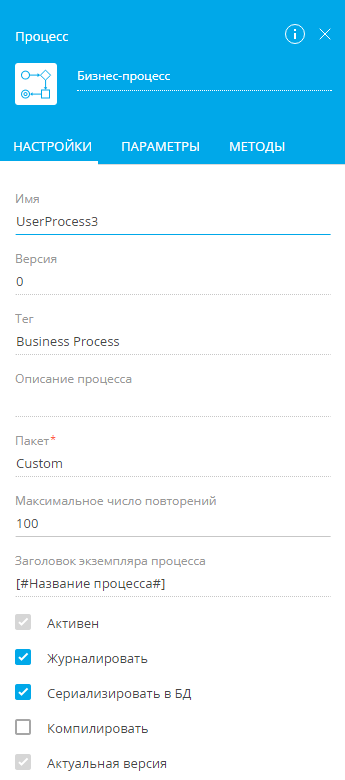
[Заголовок] — название бизнес-процесса, которое будет отображаться в интерфейсе системы для пользователя. Название бизнес-процесса вносится в верхней части страницы настройки.
[Код] — название процесса. Используется для идентификации процесса системой. Код формируется автоматически, но при необходимости вы можете его изменить. Код указывается латиницей без использования пробелов и специальных символов.
[Версия] — текущая версия процесса. Поле не доступно для редактирования. Заполняется автоматически во время создания новой версии процесса.
На заметку
Нумерация версий сквозная в рамках одного пакета, то есть новая версия процесса получит номер на единицу больше последней сохраненной версии любого из процессов выбранного пакета.
[Тег] — процесс, который отмечен тегом “Business Process”, отображается в разделе [Библиотека процессов].
[Описание процесса] — предназначено для внесения детальной информации о процессе.
[Пакет] — название пакета, в который включен процесс.
[Максимальное число повторений] — установите лимит на количество повторных запусков бизнес-процесса. Если процесс зациклился и не может завершиться, он будет автоматически завершен по достижении лимита.
[Заголовок экземпляра процесса] — укажите заголовок, который будет отображаться для пользователя в уведомлениях по шагам бизнес-процессов. По умолчанию в поле указана системная переменная [#Название процесса#]. Чтобы сделать уведомления по шагам процесса более информативными для пользователя, укажите в поле параметр процесса или выражение, описанное в виде формулы. Например, для процесса обработки счета укажите в качестве заголовка экземпляра процесса следующую формулу: "Уведомление по процессу обработки счета " + [#Читать данные счета.Первый элемент результирующей коллекции.Номер#]. В результате в уведомлениях по шагам данного бизнес-процесса будет отображаться заголовок с номером счета, который необходимо обработать (Рис. 76).
Рис. 76 — Пример уведомления по шагам бизнес-процесса в коммуникационной панели

[Активен] — поле недоступно для редактирования. Признак [Активен] снимается автоматически после отключения процесса в разделе [Библиотека процессов].
[Журналировать] — установите признак, чтобы выполнение процесса можно было отследить в разделе [Журнал процессов].
[Сериализировать в БД] — установите признак, чтобы значения параметров выполняемого процесса были сохранены в базе данных. Сериализация необходима для продолжительных процессов. Например, если в ходе выполнения процесса создана активность, которая завершится только через некоторое время. В этом случае, даже после выхода пользователя из системы все параметры процесса будут сохранены и процесс может быть возобновлен в любое время.
Снятие признака [Сериализировать в БД] обозначает, что параметры данного процесса будут сохранены в памяти без сохранения в базе данных.
Важно
Если в процесс добавлены элементы, для которых установлено свойство [Сериализировать в БД], то это свойство будет установлено автоматически для всего процесса.
[Компилировать] — установите признак для компиляции файлов. При сохранении процесса будет выполнена принудительная компиляция. В настоящее время созданные процессы компилировать нет необходимости. Возможность компиляции используется для совместимости с процессами, которые были созданы в предыдущих версиях системы.
На заметку
Версионность процессов не работает для компилируемых процессов.
[Актуальная версия] — признак, указывающий на актуальность данной версии процесса. Признак можно установить или снять на странице свойств процесса.
Смотрите далее
•Построение линейных процессов
•Построение разветвленных процессов
•Добавление и изменение записей по процессу
•Как использовать настраиваемые страницы
Смотрите также






